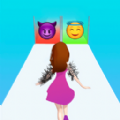苹果手机作为目前最受欢迎的智能手机之一,拥有出色的视频录制功能,但很多用户在录制完视频后却不知道如何将其导出并传输到电脑或其他设备上,今天我们就来探讨一下苹果手机录制视频如何导出,以及如何将电脑上的视频传输到苹果手机的方法。通过这些简单的步骤,您将能够更方便地管理和分享您的视频资源。
怎样将电脑上的视频传到苹果手机
步骤如下:
1.将手机通过原装的数据线与电脑进行连接,打开电脑的iTunes应用进入。

2.进入应用后,点击iTunes中的设备图标进入。
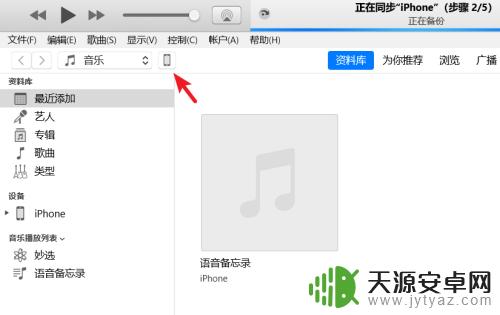
3.进入到设备界面,选择左侧的影片选项。
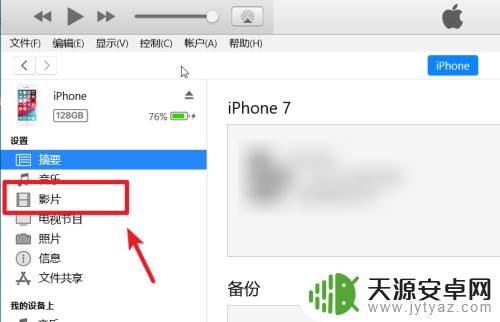
4.点击后我们选择上方的文件,点击将文件添加到资料库的选项。
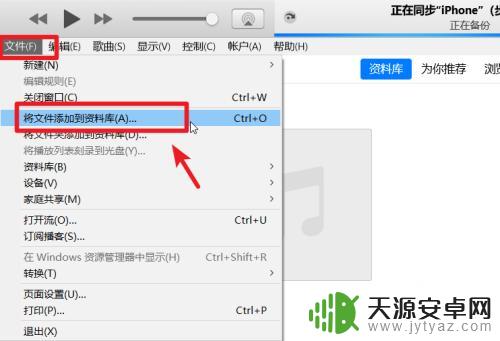
5.点击后,在电脑中选择需要导入到苹果手机的视频。

6.打开后在影片中可以看到导入的视频,勾选视频,点击右下方的应用。
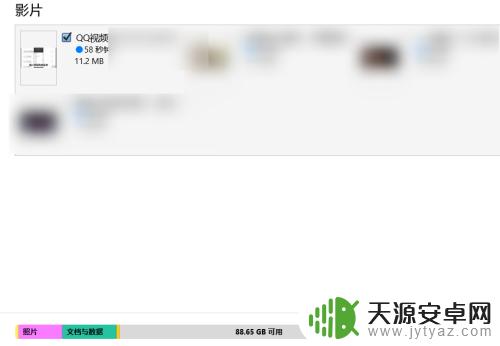
7.应用后上方会显示正在同步,等待影片同步完成。
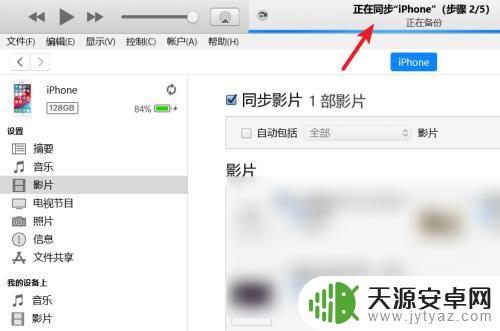
8.同步完毕后,打开苹果手机的视频应用,就可以看到导入的视频。
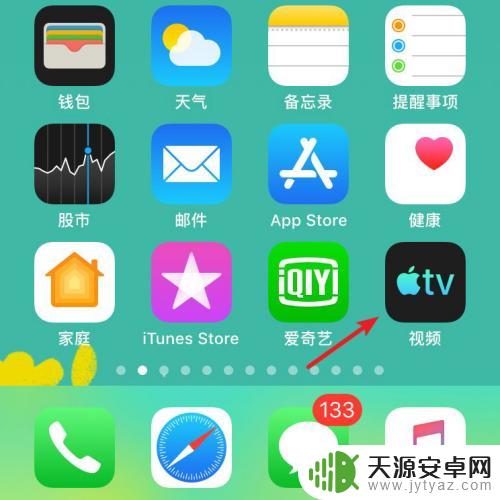
以上就是关于苹果手机录视频如何导出的全部内容,有出现相同情况的用户就可以按照小编的方法了来解决了。